Lỗi File Too Large khi sao chép file trên Windows thường xảy ra do hệ thống tệp (file system) của ổ đích không hỗ trợ tệp lớn hơn 4GB, điển hình là FAT32. Trong bài viết này, Taimienphi sẽ hướng dẫn bạn nguyên nhân và cách khắc phục lỗi này để có thể tiếp tục sao chép file một cách dễ dàng.
Sao chép file trong Windows thường diễn ra suôn sẻ với các tệp nhỏ. Tuy nhiên, khi cố gắng copy file lớn hơn 4GB, bạn có thể gặp lỗi "File Too Large". Nguyên nhân phổ biến nhất là ổ đích đang sử dụng định dạng FAT32, vốn chỉ hỗ trợ tệp tối đa 4GB
Hướng dẫn lỗi "File Too Large" khi Copy file trên Windows
Bước 1: Bước đầu tiên để chuyển định dạng FAT32 sang NTFS nhằm khắc phục lỗi khi sao chép file trên Windows là nhấp chuột phải vào ổ cứng hoặc USB đang kết nối, sau đó chọn Format để thiết lập lại định dạng.
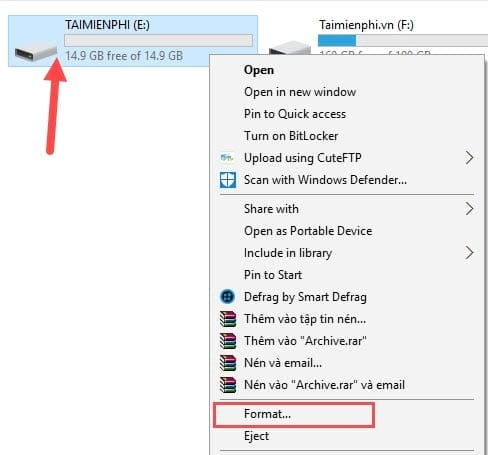
Bước 2: Trong cửa sổ Format, tìm phần File System, đổi từ FAT32 sang NTFS, sau đó nhấn Start để bắt đầu quá trình định dạng lại USB.
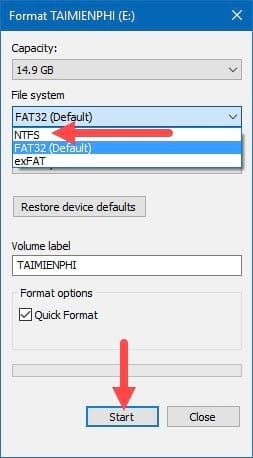
Bước 3 : Hệ thống sẽ hiển thị cảnh báo rằng quá trình format sẽ xóa toàn bộ dữ liệu trên USB. Nếu trong USB có dữ liệu quan trọng, hãy sao lưu trước khi tiếp tục.

Bước 4: Sau khi quá trình format hoàn tất, USB hoặc ổ cứng của bạn đã chuyển sang định dạng NTFS.

Bước 5: Giờ bạn chỉ cần chọn một file lớn hơn 5GB và thử sao chép vào USB hoặc ổ cứng vừa được chuyển sang NTFS.
https://thuthuat.taimienphi.vn/cach-sua-loi-file-too-large-khi-copy-file-tren-windows-22847n.aspx

Chỉ với vài bước đơn giản, bạn đã khắc phục thành công lỗi "File Too Large" khi sao chép file trên Windows, giúp dễ dàng di chuyển các tệp lớn hơn 4GB vào USB hoặc thiết bị lưu trữ khác.
Việc sao chép file dung lượng lớn có thể mất nhiều thời gian và dễ bị gián đoạn, gây lỗi. Để tăng tốc và đảm bảo quá trình copy ổn định, bạn có thể sử dụng phần mềm hỗ trợ như TeraCopy. Đây là một trong những công cụ phổ biến giúp cải thiện tốc độ sao chép và giảm thiểu lỗi. Nếu thường xuyên làm việc với các file lớn, hãy cân nhắc sử dụng phần mềm này để tối ưu hiệu suất.